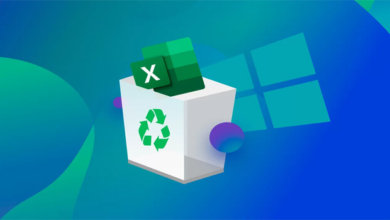Compact Flash 記憶卡還原:如何還原已刪除的檔案

如果你曾經有過一張記憶卡壞了或者CF 卡讀不到,你知道這是多麼令人沮喪。 然而,這一切有可能沒有失去。只要做一點工作,你就可以恢復這些數據。讓我們看看怎麼做。
什麼是Compact Flash?
Compact Flash(又名CF)記憶卡是一種非易失性固態記憶卡,用於許多可擕式裝置(如照相機和攝像機)。這種類型的記憶卡自1994年(最初由SanDisk 創建)以來就已經存在,並且已經變得非常廣泛,其使用已經超過了傳統的儲存裝置(如硬碟)。
CompactFlash 卡比SD 和microSD 卡大。典型的CF 卡尺寸為42.8毫米乘36.4毫米,儲存空間從512MB 到128GB 不等。除了尺寸,CF 卡和SD 卡最大的區別在於速度和成本。CF 卡比SD 卡更貴,但速度更快,更耐用。大多數小型快閃記憶體卡直接在正面以X MB/s 的形式顯示最小寫入速度(其中X是一個數位,表示卡可以處理的寫入速度,組織為MB/s)。
為什麼需要CF 卡還原
有朝一日,你可能會發現自己的CF 卡上有電腦無法檢索的數據。因為那張卡可能是用在照相機或攝像機上的,所以你肯定會想要那些檔案。
但是CF 卡會發生什麼情况導致數據無法讀取?發生這種情況有幾個原因。
- 你意外刪除了檔案:這種情況發生的頻率比你想像的要高,並且可能發生在使用該卡的裝置或你的電腦上。
- 卡片格式:你可能意外地重新格式化了包含你仍然需要的檔案的卡片。
- 檔案系統錯誤:CF 卡上的檔案系統可能變得不穩定或無法被電腦讀取。
- 病毒攻擊:病毒使你的卡無法讀取。
- 損壞/損壞的CF 卡:你的電腦作業系統可能無法識別CF 卡上的分區表,或者你的CF 卡已損壞。
- 電湧或斷電:如果在你的電腦嘗試讀取CF 卡時出現瞬態過電,它可能會損壞。
- 水傷害:水是電子產品的敵人。
- 物理損壞:你可能已經彎曲甚至損壞了CF 卡。
如何使用還原軟體從CF 卡還原檔案
如果你碰巧有CF 卡,其中包含你無法訪問的數據,則不會遺失所有數據。檢索該數據的最佳選擇之一是使用協力廠商記憶卡還原軟體解決方案。有相當多的應用程式可用於此目的,其中一個是「數據恢復」,它支援所有品牌的CF 卡,並且可以還原幾乎任何類型的檔案。你可以使用「數據恢復」(免費500MB 還原),或以$89.00購買許可證。
讓我們深入瞭解如何從電腦無法讀取的CF 卡還原檔案。
步驟1、下載並安裝「數據恢復」CF 記憶體卡還原軟體
步骤2、將CF 卡插入電腦或筆記型電腦(可能需要使用CF 卡讀卡機)。
步驟3、開啟「數據恢復」並按一下與損壞或無法識別的CF 卡關聯的通用儲存裝置USB 裝置的條目。

步驟4、從右側欄的下拉清單中,選擇所有還原方法,按一下搜尋遺失的數據。
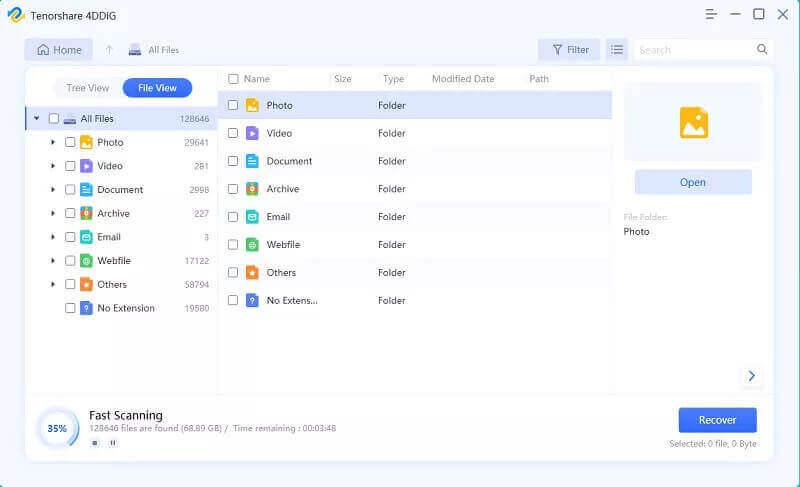
步驟5、此時,你必須允許「數據恢復」完全完成CF 卡掃描。如果在掃描完成之前暫停或停止掃描,則完全還原數據的可能性會降低。根據CF 卡的大小、卡上的數據量以及電腦的速度,此掃描可能需要一些時間。你還應該知道,如果CF 卡被意外地重新格式化,「數據恢復」將首先蒐索並恢復卡上任何遺失的分割區(為掃描新增更多時間)。
步驟6、掃描完成後,如果發現「數據恢復」沒有找到預期要恢復的檔案數,請按一下掃描整個磁碟(如果可用),並允許工具對CF 卡進行完整掃描。但是,如果它確實找到了所需的檔案,請按一下「查看找到的項目」。
步驟7、在深度掃描、重建或重建標籤下展開每個條目。繼續擴充,直到找到要尋找的已還原檔案。在選擇要還原的每個項目之前,你應該確保按右鍵有問題的項目並選擇「預覽」(或將滑鼠懸停在檔案清單上並按一下「預覽」)。如果檔案預覽按預期顯示,請按一下該檔案的關聯核取方塊。繼續預覽和選擇已還原的檔案,直到所有檔案都已檢查。

步驟8、按一下「還原」。
步驟9、出現提示時,請選擇存放已還原檔案的位置。確保你沒有選擇與正在還原的驅動器位於同一驅動器上的目標。
步驟10、按一下「確定」,「數據恢復」將把找到的檔案還原到選定的目標資料夾。
你已成功從損壞或無法讀取的CF 卡中還原檔案。
如何使用資料還原服務還原CF 卡
如果你發現軟體還原方法不適用於你,那麼一切都不會遺失。你可以選擇使用資料還原服務,該服務具有非常强大的工具來從CF卡還原消費軟體永遠找不到的數據。 資料還原專家在搶救數據方面表現出色,甚至是從消費者軟體無法儲存的CD 卡(或其他裝置)上。
CleverFiles 提供了這樣的服務。如果你的CF 卡無法儲存,請聯系他們(或其他公司),以便他們能够還原遺失的檔案。
Mac 和Windows 最佳5款CF 卡還原軟體
讓我們看一看適用於Mac 和Windows 系統的一些最佳CF 卡還原解決方案。使用其中一個應用程式,只要CF 卡沒有被新數據覆蓋,你就應該能够從CF 卡還原已刪除的檔案和資料夾。
「數據恢復」

「數據恢復」是一個功能齊全的資料還原解決方案,附帶了其他功能,旨在幫助你保護和管理基於磁碟的儲存裝置上的重要資訊。它適用於幾乎任何類型的帶有磁碟的儲存裝置,包括CF 卡、外部硬碟機和內部磁碟。
從CF 卡還原已刪除的檔案和資料夾是一個簡單的過程,任何用戶只需按一下幾下即可完成。連接CF 卡後,可以運行快速或深度掃描以查找裝置上的所有可用數據。掃描可以隨意停止和重新啟動,以便於按計畫還原。
免費的數據保護和管理工具使「數據恢復」從競爭中脫穎而出。你可以創建位元組級備份,尋找和刪除重複檔案,並執行磁碟清理以最大限度地利用可用儲存空間。該工具還提供了一個還原保險箱,可將其配置為保護重要檔案和資料夾,使其在意外刪除時可用於即時還原。
優點:
- 直觀和用戶友好的介面
- 一個簡單的資料還原過程
- 支援大約300種不同的檔案格式
- 支援所有類型的基於磁碟的儲存裝置
- 適用於所有版本的Mac 和Windows 作業系統
- 定期更新以解决受支援作業系統的發展
- 免費提供額外的數據保護和管理工具
- 使用Windows 版本的軟體進行1GB 免費還原
缺點:
- 沒有電話支援
- Mac 試用版僅允許預覽可還原數據
Recuva
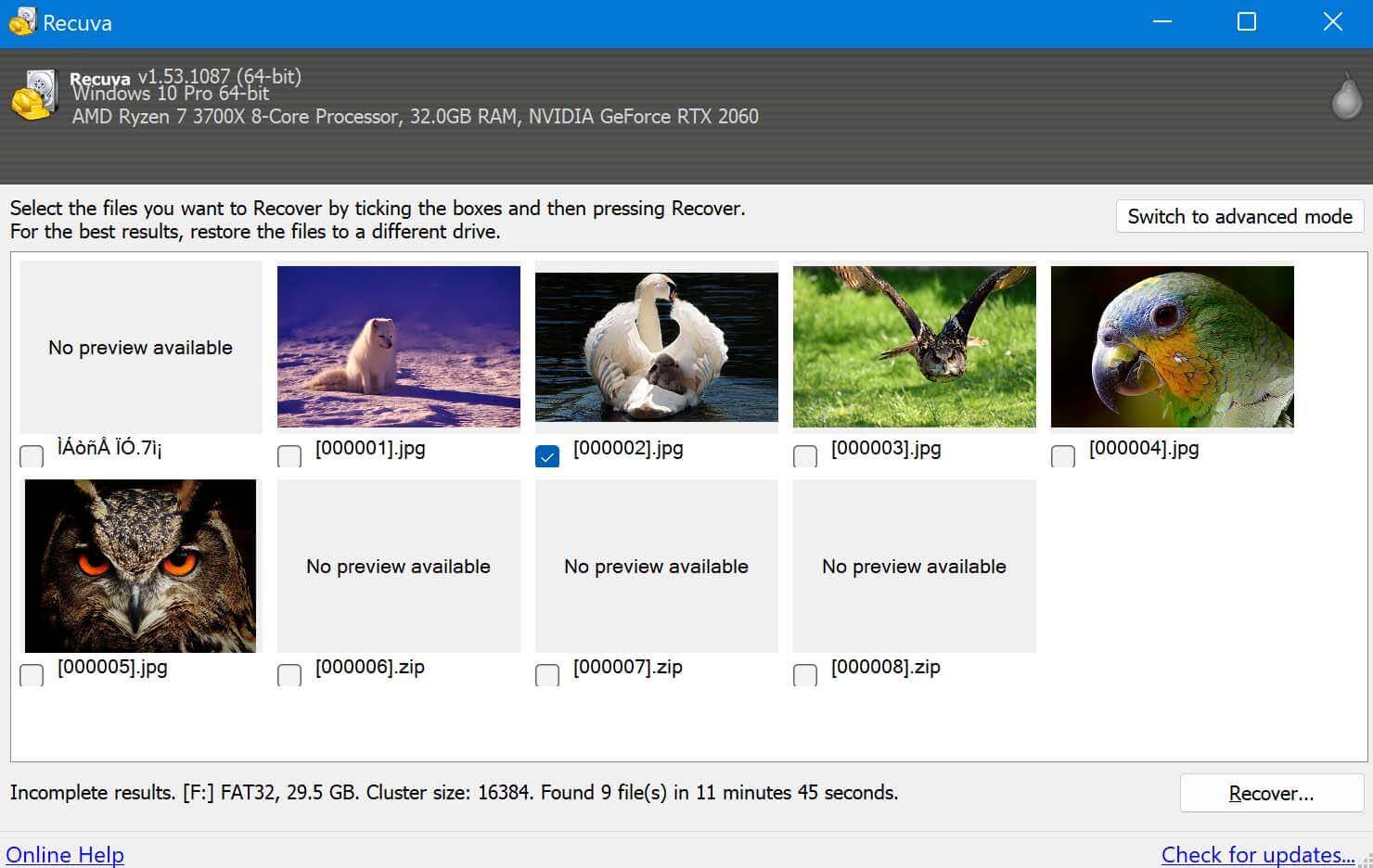
Recuva 是一個免費的Windows 資料還原工具,它為用戶提供了一個基於Windows 資料總管的簡單介面。它提供了可用的還原效能,但不如商業工具完成工作。Recuva 適用於希望從CF 卡還原一些非必需檔案的用戶。還原更重要的檔案時,你可能需要嘗試其他解決方案。
嚮導幫助指導用戶完成還原過程。可以執行快速深入掃描以尋找盡可能多的檔案。該工具還有一個付費升級版本,承諾提供進階支援,並能够從虛擬硬碟還原數據。
優點:
- 免費軟體,用戶無需付費
- 可作為可擕式版本運行,無需安裝
- 可以掃描內部檔案以搜尋文字字串
缺點:
- 自2020年8月以來未更新
- 僅在Windows 作業系統上運行
- 下載頁面可能會嘗試在你的電腦上安裝其他軟體
EaseUS CF Card Data Recovery Wizard
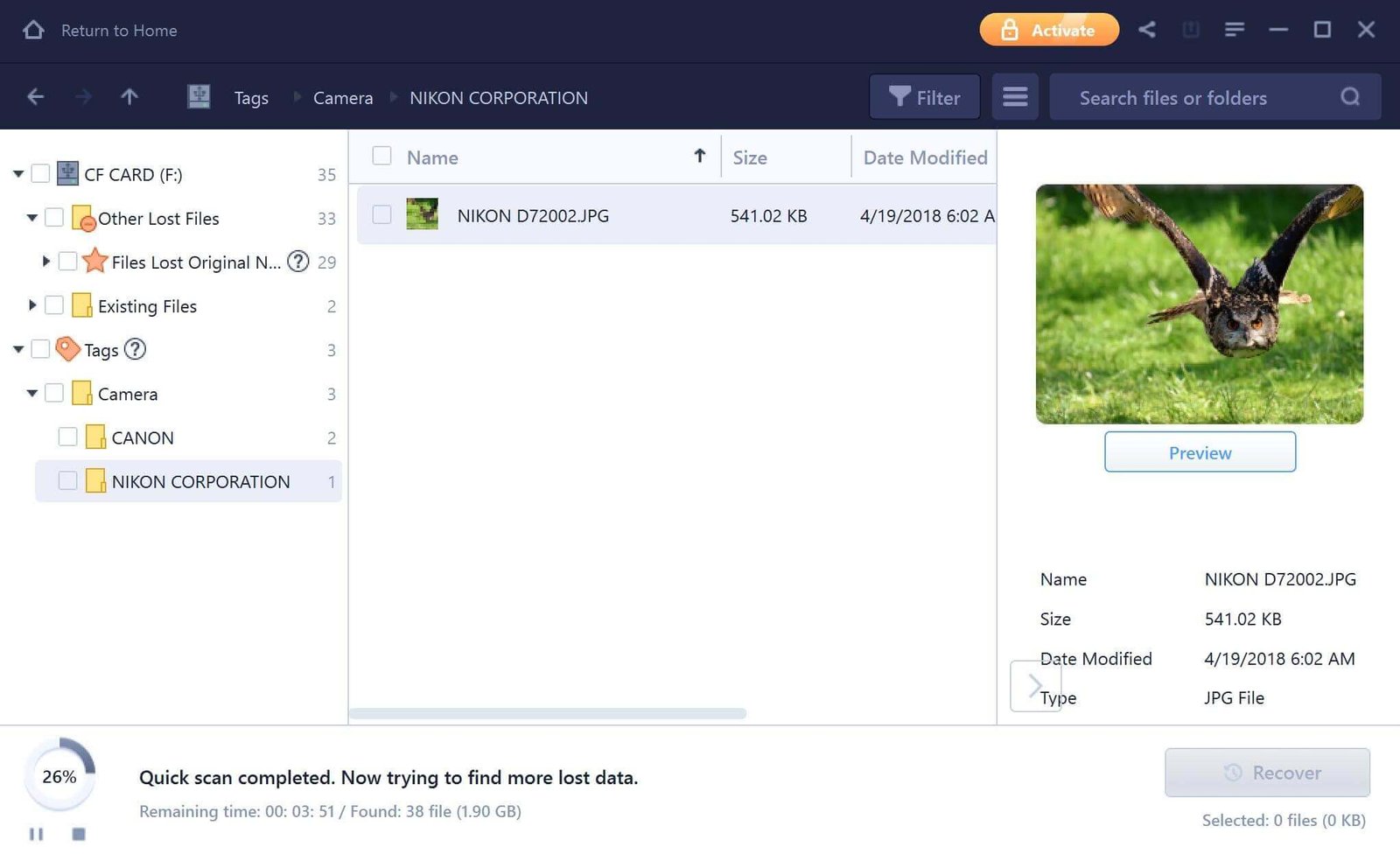
EaseUS是一種商用資料還原工具,其版本可用於Windows 和Mac 系統。它為用戶提供了一個全面的還原解決方案,可以從CF 卡或任何其他類型的基於磁碟的儲存裝置中還原已刪除的檔案。該工具還支援還原從垃圾筒或資源回收筒刪除的檔案,並可以幫助修復意外格式化的分割區。
用戶友好的介面使任何人只需按一下幾下即可執行還原。該工具中提供了進階還原科技,可用於還原MS SQL Server 資料庫和Exchange 郵箱。該公司自2004年成立以來,已成功為數百萬用戶還原了數據。
優點:
- 30天退款保證
- 支援Windows 和Mac 系統
- 使用Windows 版本的軟體進行2GB 免費還原
- 提交還原前預覽檔案
- 一對一遠端還原協助
缺點:
- 比其他商業產品更貴
- 沒有其他數據保護工具
PhotoRec
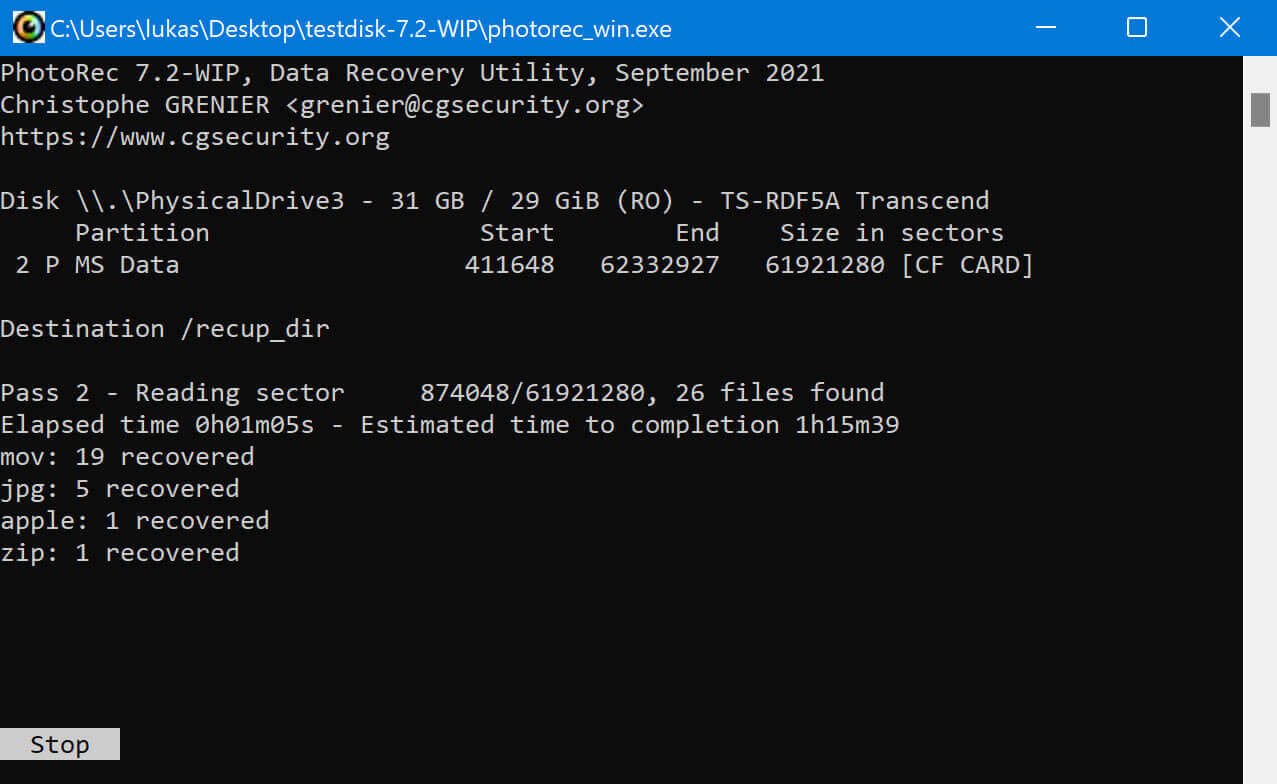
PhotoRec 是一款免費軟體工具,支援多種儲存裝置,如CF 卡,並在許多不同的作業系統上運行,包括Mac 和Windows。它不具備商業資料還原解決方案的功能或用戶友好介面。用戶需要與命令列介面互動,並提供可能超出其電腦知識範圍的還原詳細資訊,如分割區名稱。
檔案以通用檔名還原,該檔名要求用戶預覽檔案以識別其內容,並以更具描述性的管道重命名檔案。這會降低該工具的效率,尤其是在嘗試還原大量檔案時。如果你準備使用命令列並執行有限的還原,則PhotoRec 可能是該工作的正確工具。
優點:
- 免費軟體,用戶無需付費
- 支援從Mac、Windows 和Linux 電腦還原數據
- 支援CF 卡和許多其他儲存裝置
缺點:
- 自2019年以來未更新
- 命令列介面
- 還原具有通用名稱的檔案
- 複雜的還原程式
R-Studio
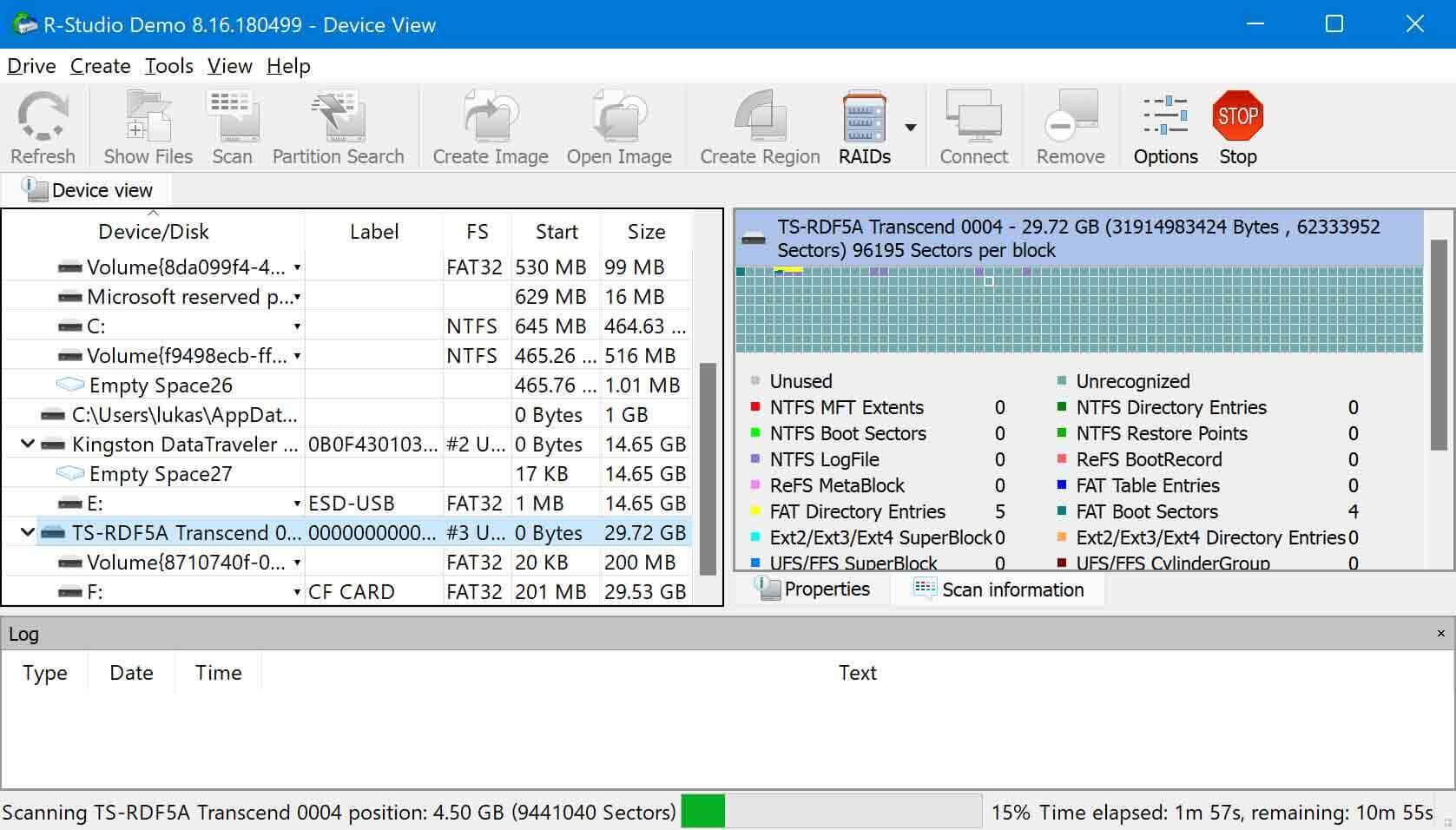
R-Studio 是另一種商業資料還原工具,其版本在Windows、Mac 和Linux 電腦上運行。它最初是為資料還原專業人員設計的,包含的還原功能可能超過了一般還原活動所需的功能。該工具可以處理受損RAID 陣列的還原,透過網路執行還原,並採用高級掃描和還原算法。
該解決方案作為一種專業使用工具的開發及其令人印象深刻的功能集合的一個缺點是,對於普通電腦用戶來說,它可能很困難。如果你能够克服這些複雜問題,該工具將提供一個强大的還原平臺。不同版本的工具提供了更多的功能,用戶需要確保獲得適合其資料丟失情况的工具。
優點:
- 支援Mac、Windows 和Linux 系統上的資料還原
- 可以從損壞的RAID 陣列中還原數據
- 支援多種檔案系統和格式
- 可以從具有未知檔案系統的裝置還原數據
- 提供不同功能級別的多個不同定價版本
缺點:
- 供專業使用,可能不適合普通用戶
- 可能很難找到特定的功能
- 比某些取代的商業資料還原產品更昂貴
如何提高還原機會
首先,你不應該將此過程留給任何不是專門為資料還原而設計的軟體。透過這樣做,你可以降低「數據恢復」(或任何其他工具)還原這些檔案的可能性。
你也不應該重新格式化卡片。當你將CF 卡插入電腦時,電腦無法讀取CF 卡,它可能會提示你重新格式化。另一種格式可能會降低還原的機會。
此外,不要試圖將數據寫入有問題的卡。這樣做可以覆蓋或銷毀要實際還原的數據。
如何防止CF 卡上的資料丟失
不用說,你應該關心這些CF 卡。將其存放在防護箱中,切勿將其置於極熱或極冷的環境中。
你還應始終記住從電腦中安全地彈出卡。完成後不要只是把卡拔出來。這樣做可能會損壞卡的分區表,使其無法被作業系統讀取。
最後,始終備份你的CF 卡。透過最近的備份,即使CF 卡確實發生了問題,你仍然擁有檔案副本,不必擔心資料還原。
CF 記憶體卡常見問題
如何從CF 卡還原已刪除的檔案?
最好的方法之一是使用像「數據恢復」這樣的工具。過程如下:
- 將CF 卡插入電腦,開始「數據恢復」。
- 從「數據恢復」的裝置清單中選擇你的CF 卡,選擇所有還原方法。
- 按一下搜尋開始掃描。 完成後,按一下「查看找到的項目」。使用照片篩檢程式僅查看與影像相關的檔案。
- 選擇要還原的檔案,按一下「還原」。
- 選擇檔案的目標位置,按一下「確定」還原檔案。
請注意,「數據恢復」可以儲存任何類型的檔案:只需跳過照片篩檢程式。
如果Windows 無法識別我的CF 卡怎麼辦?
如果Windows 無法識別你的CF 卡,你可以使用「數據恢復」之類的工具從CF 卡中還原任何數據,重新格式化CF 卡。
如何訪問我的CF 記憶體卡?
要訪問你的CF 記憶體卡,你可能需要購買讀卡機。將讀卡機連接到電腦後,將卡插入讀卡機,開啟檔案管理器,按一下CF 卡條目,查看其中的檔案。
CF 記憶體卡壞了嗎?
可以。像這樣的記憶體只能寫入一定次數。這個數位相當大,由於這個原因,它變壞的可能性很小。由於誤用或作業系統錯誤,你更有可能發現壞CF 卡。
Compact Flash 卡比SD 好嗎?
CF 卡比SD 卡快,但它們也更昂貴,並且不像SD 卡那樣被許多裝置使用。
CF 類型1和類型2之間有什麼區別?
CF 類型1和類型2之間的區別在於卡的厚度。CF 類型I卡的厚度為3.3mm,而CF 類型II卡的厚度為5mm
結論
希望你永遠不必從損壞或損壞的CF 卡中還原數據。但是,當時機成熟時,請放心,你可以使用諸如「數據恢復」之類的工具來還原CF 卡資料丟失。 無論是試算表、檔案還是你需要從CF 卡還原照片,「數據恢復」之類的工具都為你提供了幫助。
點擊星星給它評級!
平均評級 4.5 / 5. 計票: 2